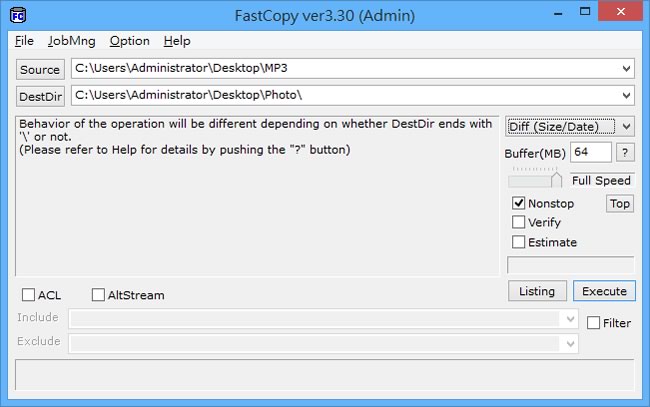
有時需要在 Windows 作業系統內搬移一些檔案,檔案小還好,若碰到較大型的檔案,常常要等很久,FastCopy 是一套免費的檔案複製與移動軟體,主要功能就是快速的複製與移動所要搬移的檔案,且支援 Unicode ,並將其功能整合到滑鼠右鍵選單,方便使用。
🔔 不錯過任何精彩! 立即訂閱我們的 LINE 官方帳號
每次發佈新文章時,您將會第一時間收到本站文章連結通知,輕鬆掌握最新資訊!
如何使用 FastCopy ?
1.下載解壓縮後,可直接執行 FastCopy.exe 便可開啟 FastCopy 主程式,若要使用安裝版,可執行 Setup.exe 便會進行安裝。
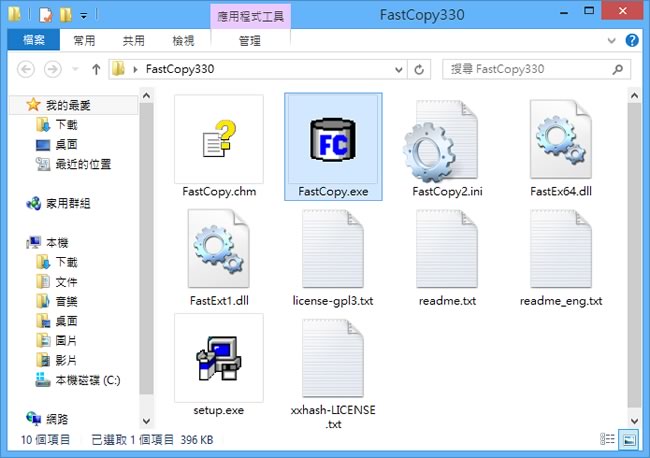
2.複製與移動檔案或資料夾,點擊[Source]選擇要複製的檔案或資料夾,點擊[DestDir]選擇要將Souce所複製的檔案或資料夾移動到該目的路徑,設定好之後,點擊[Excute]開始搬移的動作。
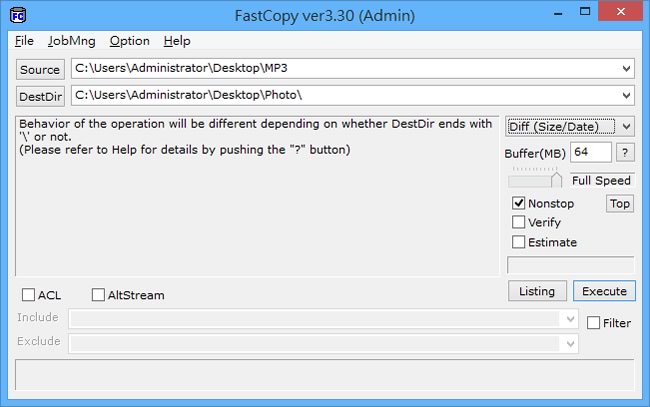
3.過濾要移動的檔案,若要限制在所要複製與移動的資料夾內的包含或排除某些檔案,可使用勾選Filter進行檔案的篩選,Include Filter:排除的條件,只要檔案不符合該條件便不會複製;Exclude Filter:包含的條件,只有檔案符合該條件才會複製。
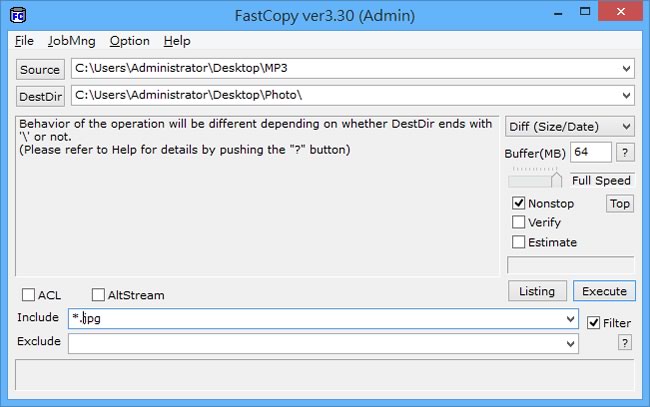
4.在搬移檔案的過程中,難免會遇到相同檔名,可在「Diff (Size/Data)」選項中選擇同名檔案的處理方式。
- Diff (Size/Data):複製,遇到同名檔案時,僅複製大小不同與日期不同的檔案。
- Diff (No overwrite):複製,遇到同名檔案即不複製。
- Diff (Newer):複製,遇到同名檔案時,僅複製日期較新的檔案。
- Copy (Overwrite all):複製,覆寫同名檔案。
- Sync (Size/Data):同步,遇到同名檔案時,僅複製大小不同與日期不同的檔案。除此之外,將同步來源資料夾檔案與目標資料夾檔案。
- Move (Overwrite all):覆寫同名檔案。
- Delete all:刪除指定的檔案與目錄。
5.若要保持原檔案的個別用戶或群組對於檔案的存取權限及存取類型,如果要保留檔案的存取權限,可勾選「ACL」。
- FastCopy
- 版本:5.1.1
- 語言:英文
- 性質:免費
- 適用:Windows
- 官方網站:https://fastcopy.jp/en/
- 下載:前往官方下載頁面下載